金舟電腦定時關機軟件設置定時關機方法
時間:2022-09-02 13:59:49作者:極光下載站人氣:88
對于一些由于工作性質的原因,可以每天都是固定上班固定下班的小伙伴,上班的作息時間比較穩定,那么就可以設置一個到下班時間電腦自動關機,在金舟電腦定時關機軟件中可以設置每天定時關機的功能,比如我們每天都是下午六點下班,那么我們就可以通過這款軟件設置一下每天定時將電腦關機的時間,設置之后將設置這個定時關機的任務打開,當我們每天使用電腦工作到下午六點鐘這個時間點,則電腦就會自動關機,如果你擔心按時下班有的編輯的文件沒有保存好,那么你也可以設置一個六點十分的時間,根據自己的具體情況來設置,下方是設置方法。
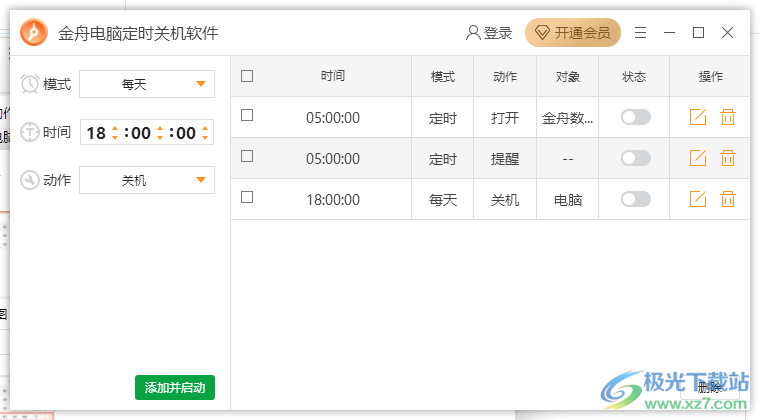
方法步驟
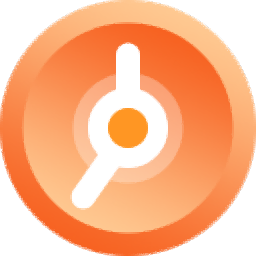
大小:28.5 MB版本:v4.4.5 官方版環境:WinXP, Win7, Win8, Win10, WinAll
- 進入下載
1.當我們打開軟件后,在頁面的左側將【模式】打開,選擇【每天】。
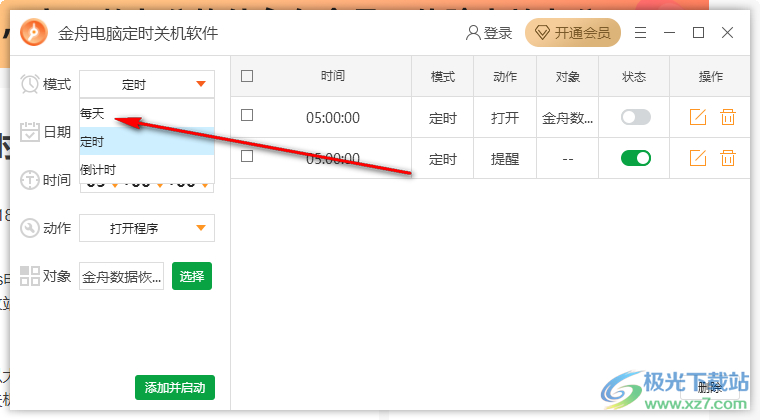
2.在【時間】那里,一般設置電腦不經常工作的時間關機,比如下班后的時間。
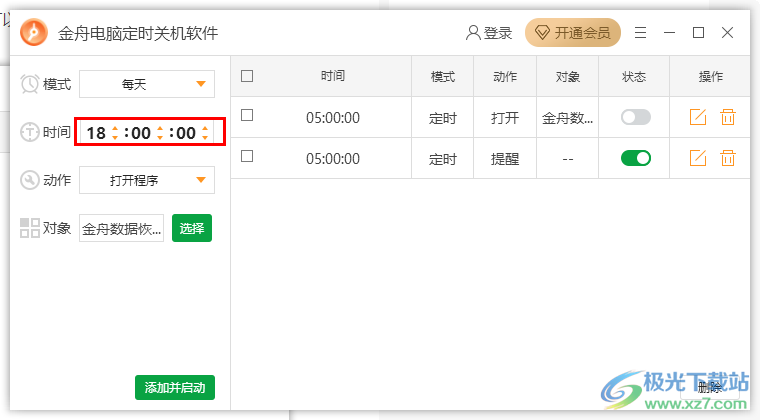
3.接著在【動作】那里,將下拉按鈕點擊打開,選擇【關機】這個選項。
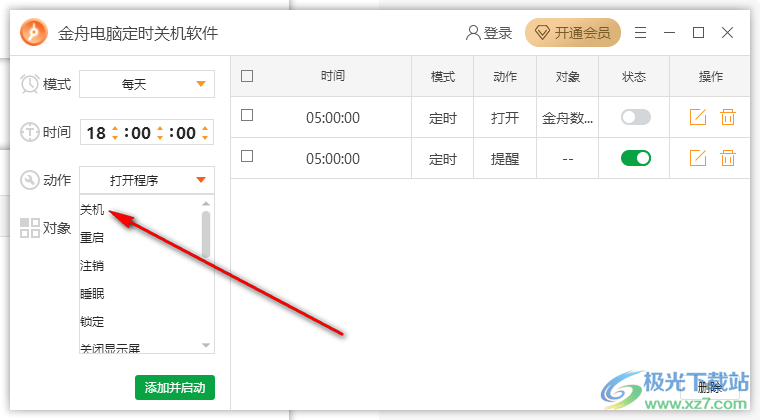
4.以上都設置好了就可以點擊【添加并啟動】按鈕。
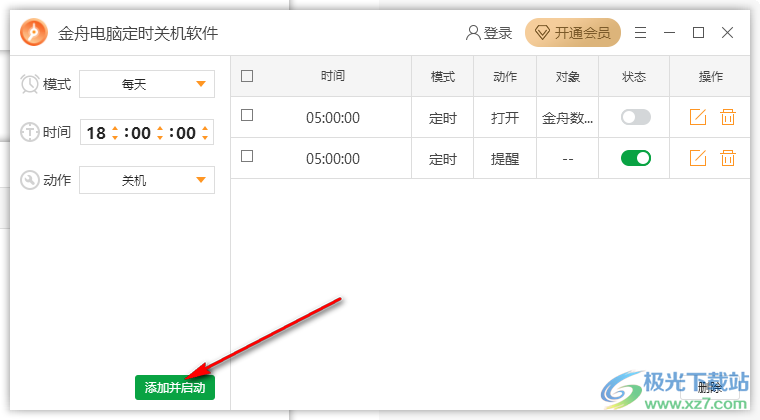
5.之后我們就可以看到在頁面的右側就有一個我們設置的定時關機的時間了,將后面的開關按鈕打開即可。
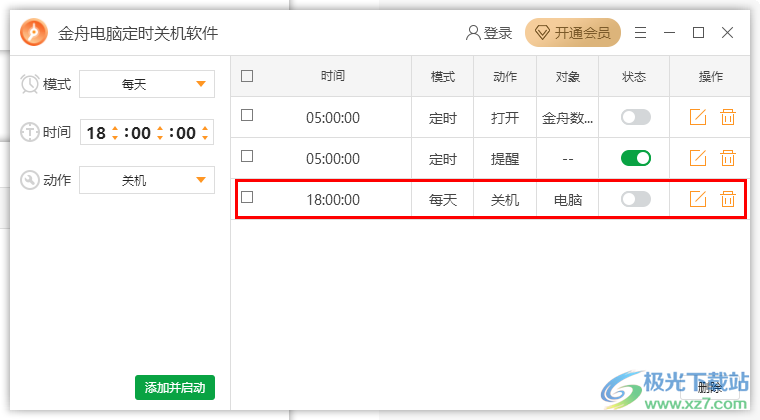
有的小伙伴下班太著急了,就可能會忘記將電腦關機了,那么為防止這樣的情況發生,可以通過金舟電腦定時關機軟件設置一個定時關機電腦的任務,當到了這個時間點后就會自動將電腦關機了。
相關推薦
相關下載
熱門閱覽
- 1百度網盤分享密碼暴力破解方法,怎么破解百度網盤加密鏈接
- 2keyshot6破解安裝步驟-keyshot6破解安裝教程
- 3apktool手機版使用教程-apktool使用方法
- 4mac版steam怎么設置中文 steam mac版設置中文教程
- 5抖音推薦怎么設置頁面?抖音推薦界面重新設置教程
- 6電腦怎么開啟VT 如何開啟VT的詳細教程!
- 7掌上英雄聯盟怎么注銷賬號?掌上英雄聯盟怎么退出登錄
- 8rar文件怎么打開?如何打開rar格式文件
- 9掌上wegame怎么查別人戰績?掌上wegame怎么看別人英雄聯盟戰績
- 10qq郵箱格式怎么寫?qq郵箱格式是什么樣的以及注冊英文郵箱的方法
- 11怎么安裝會聲會影x7?會聲會影x7安裝教程
- 12Word文檔中輕松實現兩行對齊?word文檔兩行文字怎么對齊?
網友評論